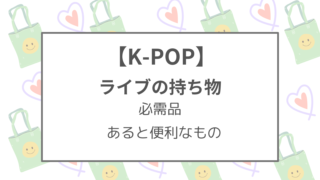昨年、ハングル能力検定試験の5級を受験しました。(無事合格)
受験の際に、必要な顔写真。
その顔写真をスマホのアプリとセブンイレブンを利用して40円で済ませることができました。
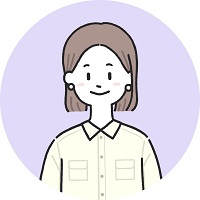
証明写真機で撮ったら700円くらいするからだいぶとオトク!
私が実際に、スマホとセブンイレブンを使って顔写真を印刷した方法について解説します。
- おすすめ証明写真アプリ(iPhone、iPadのみ対応)
- 写真を撮る手順
- セブンイレブンでの印刷方法
おすすめ証明写真アプリ
私が使った証明写真アプリは「美肌証明写真」。
(iPhone、iPadのみ対応のアプリです💦)
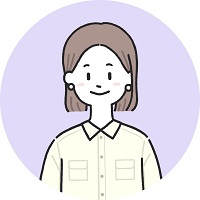
自分のスマホで撮影ができるので、証明写真機と違って何度も撮り直せて便利!
写真を撮る手順
アプリの「美肌証明写真」をインストールしたら写真を撮影していきます。
- アプリを開き「カメラで撮影」を選択
- 無地や白色の背景で撮影
- 頭頂部と顎をガイドに合わせる
- 背景の色を選択
- 「美肌、彩度、明るさ」を調整
- 写真のサイズを選択(4cm×3cm)
- 「完了」をタップし「印刷用に保存」を選択
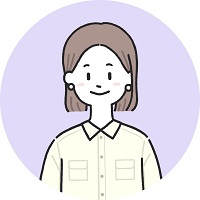
カメラで撮影をする際、顔の位置を合わせるガイド(縦長のマル)が出てくれるので安心です。
撮影した写真は「余白あり」と「余白なし」の2パターンが保存されます。
私の場合「余白あり」の方を選んだらサイズがピッタリでした。
- インカメラよりも背面カメラで撮影した方が画質が良い。
- 加工のやりすぎに注意。
セブンイレブンで印刷
セブンイレブンのマルチコピー機で印刷する時に使うアプリ「かんたんnetprint」。
まずは、このアプリをインストール。
インストール後の手順はコチラ↓
- 「+」プラスをタップし「写真を選ぶ」を選択
- 「美肌証明写真」のアプリで撮った写真を選択
- 「次へ」をタップ
- 用紙サイズに「フォト用紙 L」を選択
- 「登録」をタップ
- 「プリント予約番号」と「QRコードを表示」がある画面になる
ここまで準備したらセブンイレブンに行ってマルチコピー機で印刷です!
先ほどの「かんたんnetprint」のアプリで準備した、
- QRコード
- プリント予約番号
この、どちらかを使ってマルチコピー機で印刷!
金額は40円で済みました。(安い!!)
こんな感じ↓


「QRコード」と「プリント予約番号」は有効期限があるので期限内に印刷を!
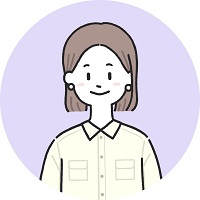
ちなみに、我が家のプリンターで印刷をしてみましたが、あまりキレイに印刷されませんでした。セブイレの方が全然キレイ!(我が家の場合)
おわりに
スマホとセブンイレブンを使っての証明写真は、証明写真機に撮りに行くよりも安いし何度も撮り直せて便利です。

以下の記事では、私が実際にハングル検定5級を受験してみた体験レポについて詳しく書いています。
興味のある方はぜひ併せて読んでみてください。